Questa pagina si applica ad Apigee e Apigee hybrid.
Visualizza la documentazione di
Apigee Edge.
![]()
Cosa
Il criterio MessageLogging consente di registrare messaggi personalizzati in Cloud Logging o syslog. Puoi utilizzare le informazioni nei log per varie attività, ad esempio per rintracciare i problemi nell'ambiente di runtime dell'API.
Queste norme sono estensibili e il loro utilizzo potrebbe avere implicazioni in termini di costi o di utilizzo, a seconda della licenza Apigee. Per informazioni sui tipi di criteri e sulle implicazioni di utilizzo, consulta Tipi di criteri.
Esistono due modi per utilizzare il criterio MessageLogging:
- L'elemento
<CloudLogging>registra i messaggi in Cloud Logging. Per utilizzare questo metodo, devi abilitare le API Cloud Logging per il tuo progetto Google Cloud. Per ulteriori informazioni sull'abilitazione delle API per un progetto Google Cloud, consulta Abilitazione e disabilitazione dei servizi. - L'elemento
<Syslog>registra i messaggi in syslog, un protocollo standard per l'invio di messaggi di log di sistema o di eventi a un server specifico. Per utilizzare questo metodo, devi disporre di un server syslog. In caso contrario, puoi utilizzare servizi di gestione dei log pubblici, come Splunk, Sumo Logic e Loggly. Vedi Configurazione dei servizi di gestione dei log di terze parti.
Nota: non puoi utilizzare sia l'elemento <CloudLogging> sia l'elemento <Syslog> nello stesso criterio.
Elemento <MessageLogging>
Definisce un criterio <MessageLogging>.
| Valore predefinito | Consulta la scheda Policy predefinita di seguito. |
| Obbligatorio? | Obbligatorio |
| Tipo | TIPO |
| Elemento principale | n/a |
| Elementi secondari | <CloudLogging><Syslog><logLevel> |
L'elemento <MessageLogging> utilizza la seguente sintassi:
<?xml version="1.0" encoding="UTF-8" standalone="yes"?> <MessageLogging continueOnError="false" enabled="true" name="Message-Logging-1"> <DisplayName>Message Logging-1</DisplayName> <Syslog> <!-- Note: You cannot use both the <Syslog> element and the <CloudLogging> element in the same policy. --> <Message>Some message for syslog</Message> <Host>localhost</Host> <Port>514</Port> </Syslog> <CloudLogging> <!-- Note: You cannot use both the <CloudLogging> and the <Syslog> element in the same policy. --> <LogName>projects/{organization.name}/logs/{log.id}</LogName> <Message contentType="application/json">{"{message.queryparam.key}": "{message.queryparam.value}"}</Message> <Labels> <Label> <Key>key1</Key> <Value>value1</Value> </Label> <Label> <Key>key2</Key> <Value>value2</Value> </Label> </Labels> <ResourceType>api</ResourceType> </CloudLogging> <logLevel>ALERT</logLevel> </MessageLogging>
Questo elemento ha i seguenti attributi comuni a tutti i criteri:
| Attributo | Predefinito | Obbligatorio? | Descrizione |
|---|---|---|---|
name |
N/D | Obbligatorio |
Il nome interno del criterio. Il valore dell'attributo Se vuoi, utilizza l'elemento |
continueOnError |
falso | Facoltativo | Imposta su false per restituire un errore quando un criterio non va a buon fine. Questo è un comportamento previsto per la maggior parte dei criteri. Imposta su true per continuare l'esecuzione del flusso anche dopo un fallimento del criterio. Vedi anche:
|
enabled |
true | Facoltativo | Imposta su true per applicare il criterio. Imposta su false per disattivare il
criterio. Il criterio non verrà applicato anche se rimane collegato a un flusso. |
async |
falso | Ritirato | Questo attributo è stato ritirato. |
La tabella seguente fornisce una descrizione generale degli elementi secondari di
<MessageLogging>:
| Nome campo | Descrizione campo |
|---|---|
CloudLogging |
Configura i messaggi da registrare in Cloud Logging. |
Syslog |
Configura i messaggi da registrare in |
Esempi
CloudLogging
<MessageLogging name="LogToCloudLogging">
<CloudLogging>
<LogName>projects/{organization.name}/logs/{log.id}</LogName>
<Message contentType="application/json">{"{message.queryparam.key}": "{message.queryparam.value}"}</Message>
<Labels>
<Label>
<Key>key1</Key>
<Value>value1</Value>
</Label>
<Label>
<Key>key2</Key>
<Value>value2</Value>
</Label>
</Labels>
<ResourceType>api</ResourceType>
</CloudLogging>
</MessageLogging>Questo esempio illustra l'utilizzo dei
modelli di messaggi. Poiché l'elemento Message contiene le variabili
del flusso
{"{message.queryparam.key}": "{message.queryparam.value}"}quando qualcuno chiama il proxy con i valori
message.queryparam.key = "fruit" e
message.queryparam.value = "apple", la voce di log risultante sarebbe
{"fruit": "apple"}.
Syslog
<MessageLogging name="LogToSyslog">
<Syslog>
<Message>[3f509b58 tag="{organization.name}.{apiproxy.name}.{environment.name}"] Weather request for WOEID {request.queryparam.w}.</Message>
<Host>logs-01.loggly.com</Host>
<Port>514</Port>
<Protocol>TCP</Protocol>
<FormatMessage>true</FormatMessage>
<DateFormat>yyMMdd-HH:mm:ss.SSS</DateFormat>
</Syslog>
<logLevel>ALERT</logLevel>
</MessageLogging>In questo esempio, supponiamo che tu debba registrare informazioni su ogni messaggio di richiesta che la tua
API riceve dalle app consumer. Il valore 3f509b58 rappresenta una coppia chiave-valore
specifica del servizio Loggly. Se hai un account Loggly, sostituisci la chiave Loggly. Il messaggio di log generato verrà compilato con quattro valori: l'organizzazione, il proxy API e il nome dell'ambiente associato alla transazione, insieme al valore di un parametro di query nel messaggio di richiesta. Il formato dei timestamp sarà simile a
230704-13:42:17.376, come specificato nell'elemento DateFormat.
Syslog su TLS/SSL
<MessageLogging name="LogToSyslog">
<Syslog>
<Message>[3f509b58 tag="{organization.name}.{apiproxy.name}.{environment.name}"] Weather request for WOEID {request.queryparam.w}.</Message>
<Host>logs-01.loggly.com</Host>
<Port>6514</Port>
<Protocol>TCP</Protocol>
<FormatMessage>true</FormatMessage>
<SSLInfo>
<Enabled>true</Enabled>
</SSLInfo>
</Syslog>
<logLevel>WARN</logLevel>
</MessageLogging>Puoi inviare messaggi a provider di registrazione dei messaggi di terze parti tramite TLS/SSL aggiungendo il blocco
<SSLInfo>.
Riferimento all'elemento secondario
Le sezioni seguenti descrivono gli elementi secondari di <MessageLogging>.
<CloudLogging>
Utilizza l'elemento <CloudLogging> per registrare i messaggi
in Cloud Logging.
| Nome campo | Obbligatorio? | Descrizione |
|---|---|---|
LogName |
Sì | Nome del log. Il nome del log deve essere nel formato
projects/{PROJECT_ID}/logs/{LOG_ID}.
Puoi utilizzare le variabili al posto di {PROJECT_ID} e {LOG_ID}.
|
Message |
Sì |
Il messaggio da registrare. Il messaggio ha un attributo |
Label |
No | Etichetta da allegare al messaggio di log, se presente.
Questi saranno sotto forma di coppia chiave-valore come la seguente:
<Label>
<Key>key1</Key>
<Value>value1</Value>
</Label> |
ResourceType |
No (impostazione predefinita: globale) | Rappresenta la risorsa monitorata che genera i log. |
Autenticazione per Cloud Logging
Per utilizzare l'elemento <CloudLogging>, devi eseguire il deployment del proxy API in modo che utilizzi
l'autenticazione Google. Apigee utilizzerà le credenziali corrispondenti all'identità dell'account di servizio specificato nelle richieste in uscita a Cloud Logging. Per maggiori dettagli, vedi
Utilizzare l'autenticazione Google.
Il account di servizio che colleghi al proxy API al momento del deployment deve avere un ruolo con l'autorizzazione
logging.logEntries.create. A meno che tu non abbia bisogno di un controllo più granulare, ti consigliamo di utilizzare il ruolo predefinito più inclusivo roles/logging.logWriter per
ilaccount di serviziot. Per saperne di più sui ruoli Identity and Access Management (IAM) per
<CloudLogging>,
consulta la guida al controllo dell'accesso.
Deployment dei proxy in Apigee hybrid
Se utilizzi Apigee Hybrid,
l'
account di servizio runtime
che crei per Apigee Hybrid deve rappresentare l'account di servizio proxy
per effettuare chiamate autenticate per suo conto. Di conseguenza, il account di servizio di runtime di Apigee Hybrid
deve disporre del ruolo iam.serviceAccountTokenCreator per il
account di serviziont proxy.
<Syslog>
Utilizza l'elemento <Syslog> per configurare i messaggi da registrare in
syslog.
Quando utilizzi <Syslog>, un proxy API inoltra i messaggi di log
da Apigee a un server
syslog remoto. Per utilizzare questo metodo, devi disporre di un server syslog. In caso contrario,
sono disponibili servizi di gestione dei log pubblici,
come Splunk, Sumo Logic e Loggly. Consulta
Configurazione di servizi di gestione dei log di terze parti.
| Nome campo | Obbligatorio? | Descrizione campo |
|---|---|---|
Message |
Sì |
Il messaggio da registrare. Il messaggio ha un attributo |
Host |
No | Il nome host o l'indirizzo IP del server a cui deve essere inviato syslog. Se non includi questo elemento, il valore predefinito è localhost. |
Port |
No | Porta su cui è in esecuzione syslog. Se non includi questo elemento, il valore predefinito è 514. |
Protocol |
No | TCP o UDP (impostazione predefinita). Sebbene UDP sia più efficiente, il protocollo TCP garantisce la consegna del log dei messaggi al server syslog. Per l'invio di messaggi syslog tramite TLS/SSL, è supportato solo TCP. |
FormatMessage |
No, ma <FormatMessage>true</FormatMessage> è obbligatorio
per l'utilizzo con Loggly. |
Questo elemento ti consente di controllare il formato dei contenuti generati da Apigee anteposti al messaggio. Se impostato su true, il messaggio syslog è preceduto da un numero fisso di caratteri, che ti consente di filtrare queste informazioni dai messaggi. Ecco un esempio per il formato fisso:
Le informazioni generate da Apigee includono:
Se è impostato su false (valore predefinito), al messaggio non vengono anteposti questi caratteri fissi. |
PayloadOnly |
No |
Questo elemento imposta il formato dei messaggi generati da Apigee in modo che contengano solo il corpo del messaggio syslog, senza i caratteri anteposti specificati da FormatMessage. Se non includi questo elemento o lo lasci vuoto, il valore predefinito è Vedi FormatMessage. |
DateFormat |
No |
Una stringa di modello di formattazione da utilizzare per formattare il timestamp di ogni messaggio di log.
Per impostazione predefinita, Apigee utilizza |
SSLInfo |
No |
Consente di registrare i messaggi tramite SSL/TLS. Utilizza con
l'elemento secondario Se non includi questo elemento o lo lasci vuoto, il valore predefinito è false (nessun TLS/SSL). <SSLInfo>
<Enabled>true</Enabled>
</SSLInfo>Puoi configurare il tag <SSLInfo> come in un TargetEndpoint, inclusa l'attivazione di TLS/SSL bidirezionale, come descritto in Riferimento alla configurazione del proxy API. È supportato solo il protocollo TCP. |
<logLevel>
I valori validi per l'elemento <logLevel> sono: INFO
(valore predefinito), ALERT, WARN, ERROR.
Imposta un livello specifico di informazioni da includere nel log dei messaggi.
Se utilizzi l'elemento FormatMessage (impostandolo su true), l'impostazione
<logLevel> influisce sul punteggio di priorità calcolato
(il numero tra le parentesi angolari) nelle informazioni generate da Apigee anteposte
al messaggio.
Note sull'utilizzo
Quando colleghi una policy MessageLogging a un flusso di proxy API, valuta la possibilità di inserirla nella risposta ProxyEndpoint, in un flusso speciale chiamato PostClientFlow. PostClientFlow viene eseguito dopo l'invio della risposta al client richiedente, il che garantisce che tutte le metriche siano disponibili per la registrazione. Per informazioni dettagliate sull'utilizzo di PostClientFlow, consulta Riferimento per la configurazione dei proxy API.
PostClientFlow è speciale per due motivi:
- È stato eseguito solo nell'ambito del flusso di risposta.
- È l'unico flusso eseguito dopo che il proxy entra nello stato di errore.
Poiché viene eseguito indipendentemente dall'esito positivo o negativo del proxy, puoi inserire i criteri MessageLogging in PostClientFlow e avere la garanzia che vengano sempre eseguiti.
L'immagine di debug seguente mostra una policy MessageLogging in esecuzione come parte di PostClientFlow, dopo l'esecuzione di DefaultFaultRule:
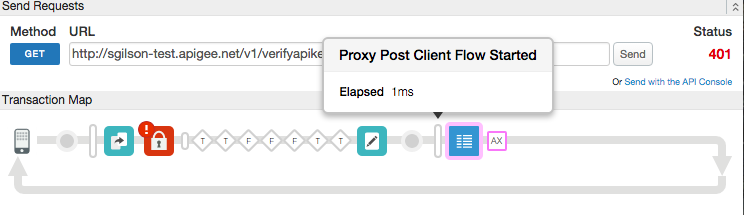
In questo esempio, il criterio Verifica chiave API ha causato l'errore a causa di una chiave non valida.
Di seguito è riportata la definizione di ProxyEndpoint che include PostClientFlow:
<ProxyEndpoint name="default">
...
<PostClientFlow>
<Response>
<Step>
<Name>Message-Logging-1</Name>
</Step>
</Response>
</PostClientFlow>
...
</ProxyEndpoint>Apigee registra i messaggi come testo semplice e puoi configurare la registrazione in modo da includere variabili, ad esempio la data e l'ora in cui è stata ricevuta la richiesta o la risposta, l'identità dell'utente nella richiesta, l'indirizzo IP di origine da cui è stata inviata la richiesta e così via.
Apigee registra il messaggio in modo asincrono: la risposta viene restituita mentre i log sono ancora in fase di scrittura. Di conseguenza, non viene introdotta alcuna latenza nell'API bloccando i callout. Potrebbero verificarsi casi in cui un log non viene scritto senza che venga restituito un errore, ma questi eventi sono rari.
Il criterio MessageLogging scrive i messaggi registrati in memoria in un buffer. Il logger dei messaggi legge i messaggi dal buffer e li scrive nella destinazione che configuri. Ogni destinazione ha il proprio buffer.
Se la frequenza di scrittura nel buffer aumenta oltre la frequenza di lettura, il buffer si riempie e la registrazione non riesce. In questo caso, potresti trovare uno dei seguenti messaggi nel file di log:
- Utilizzo di
<CloudLogging>:steps.messagelogging.TooManyPendingLoggingRequest
- Utilizzo di
<Syslog>:Log message size exceeded. Increase the max message size setting
Aumenta la proprietà max.log.message.size.in.kb (valore predefinito = 128 KB) nel file
message-logging.properties.
Valori predefiniti per le variabili nel modello di messaggio
I valori predefiniti possono essere specificati separatamente per ogni variabile nel modello di messaggio. Ad esempio,
se la variabile request.header.id non può essere risolta, il suo valore viene sostituito
con il valore unknown.
<Message>This is a test message. id = {request.header.id:unknown}</Message>È possibile specificare un valore predefinito comune per tutte le variabili non risolte impostando l'attributo
defaultVariableValue sull'elemento Message:
<Message defaultVariableValue="unknown">This is a test message. id = {request.header.id}</Message>Configurazione di servizi di gestione dei log di terze parti
Il criterio MessageLogging consente di inviare messaggi syslog a servizi di gestione dei log di terze parti, come Splunk, Sumo Logic e Loggly. Se vuoi inviare syslog a uno di questi servizi, consulta la documentazione del servizio per configurare host, porta e protocollo del servizio, quindi imposta l'elemento Syslog in questo criterio di conseguenza.
Consulta la seguente documentazione per la configurazione della gestione dei log di terze parti:
- Splunk (seleziona la versione del prodotto)
Vedi anche questo post della community Apigee: Log messages into Splunk -
Sumo
Logic
- Consulta anche questo post della community Apigee: Setting up Logging with Sumo Logic
- Per un esempio completo che utilizza Sumo Logic come servizio di logging, consulta il seguente post della community Apigee. La soluzione utilizza un'unica norma JavaScript per effettuare richieste HTTP POST al raccoglitore di origini HTTP di Sumo Logic: Registrazione in Sumo Logic utilizzando JavaScript e HTTP
- Loggly
Quando utilizzi Loggly,<FormatMessage>true</FormatMessage>è obbligatorio nelle norme come elemento secondario dell'elemento<Syslog>.
Per ulteriori informazioni sulla registrazione dei messaggi in Loggly, consulta anche questo post della community Apigee: Registrare i messaggi di log in Loggly
Messaggi di errore
Questa sezione descrive i codici di errore e i messaggi di errore restituiti e le variabili di errore impostate da Apigee quando questo criterio attiva un errore. Queste informazioni sono importanti se stai sviluppando regole di errore per gestire gli errori. Per scoprire di più, consulta Informazioni importanti sugli errori relativi alle norme e Gestione degli errori.
Errori di runtime
Questi errori possono verificarsi durante l'esecuzione del criterio.
| Codice guasto | Stato HTTP | Causa |
|---|---|---|
steps.messagelogging.StepDefinitionExecutionFailed |
500 |
Vedi la stringa di errore. |
steps.messagelogging.InvalidGoogleCloudLogName |
500 |
Questo errore viene generato quando LogName non restituisce il formato valido projects/{project}/logs/{logid}. |
steps.messagelogging.InvalidJsonMessage |
500 |
Questo errore viene generato quando il valore dell'attributo contentType è stato scelto come application/json, ma il valore effettivo del messaggio non è una stringa JSON valida. |
steps.messagelogging.TooManyPendingLoggingRequest |
500 |
Questo errore viene generato quando sono presenti più di 2500 richieste in attesa che devono essere ancora scritte in Cloud Logging. Il limite di 2500 si applica a ogni pod di runtime Apigee. Ad esempio, se il traffico è distribuito su due istanze di pod di runtime Apigee, il limite effettivo è 5000 richieste. |
Errori di deployment
Questi errori possono verificarsi quando esegui il deployment di un proxy contenente questo criterio.
| Nome dell'errore | Causa | Correggi |
|---|---|---|
InvalidProtocol |
Il deployment del criterio MessageLogging può non riuscire con questo errore se il protocollo
specificato all'interno dell'elemento <Protocol> non è valido. I protocolli validi sono TCP e UDP.
Per l'invio di messaggi syslog tramite TLS/SSL, è supportato solo TCP. |
build |
InvalidPort |
Il deployment del criterio MessageLogging può non riuscire con questo errore se il numero di porta
non è specificato all'interno dell'elemento <Port> o se non è valido. Il numero di porta deve essere
un numero intero maggiore di zero. |
build |
Variabili di errore
Queste variabili vengono impostate quando si verifica un errore di runtime. Per ulteriori informazioni, consulta Informazioni importanti sugli errori relativi alle norme.
| Variabili | Dove | Esempio |
|---|---|---|
fault.name="fault_name" |
fault_name è il nome dell'errore, come indicato nella tabella Errori di runtime sopra. Il nome dell'errore è l'ultima parte del codice dell'errore. | fault.name Matches "StepDefinitionExecutionFailed" |
messagelogging.policy_name.failed |
policy_name è il nome specificato dall'utente del criterio che ha generato l'errore. | messagelogging.ML-LogMessages.failed = true |
Esempio di risposta di errore
{
"fault":{
"detail":{
"errorcode":"steps.messagelogging.StepDefinitionExecutionFailed"
},
"faultstring":"Execution failed"
}
}Esempio di regola di errore
<FaultRule name="MessageLogging">
<Step>
<Name>ML-LogMessages</Name>
<Condition>(fault.name Matches "StepDefinitionExecutionFailed") </Condition>
</Step>
<Condition>(messagelogging.ML-LogMessages.failed = true) </Condition>
</FaultRule>Variabili di flusso
Le seguenti variabili vengono compilate in caso di errore della policy.
messagelogging.failedmessagelogging.{stepdefinition-name}.failed
Argomenti correlati
- Variabili esposte da Apigee: Riferimento alle variabili di flusso

